
Androidスマホの使い勝手が、Windows 10スマホより優れていることの一つとして、Androidスマホのウィジェットの存在があります。
例えば、ホーム画面にスケジュールを表示したり、Androidスマホは表示機能においては何かと便利です。
そのようななか、Androidよりは見劣りするものの、Windows 10 スマホにおいて、ウィジェットの代替となり、タイル表示できるアプリをご紹介します。
▼以下の赤枠が今回ご紹介のアプリを用いて、カレンダー・バッテリー残量などをタイル表示したものの。
左上から下に、カレンダー表示、E-mailの見出し(その右にOutlook メール、Gmailのタイル)、Webの見出し(右にEdge、UC Browserの各ブラウザ)、Yahooサイトのショートカット。
真ん中上がバッテリー残量を示すウィジェット。
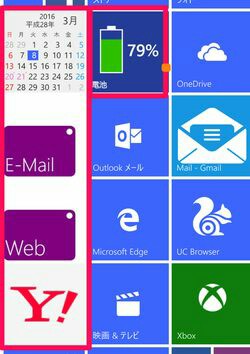
では、上記でタイル表示したアプリの紹介です。
カレンダーをタイル表示する「タイルカレンダー」
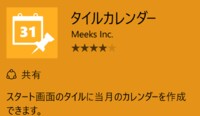
アプリタイトルそのままですが、カレンダーをタイルに表示するアプリです。
設定方法はシンプルなもので、アプリを起動してホームにピン留めして完了です。なお、スケジュール表示もできるとのことでしたが、下の余白に「Outlook カレンダー」と連携したスケジュールを書き込めるものの、タイルには表示されませんでした。
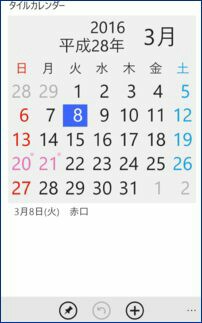
タイルを見出し・ラベルとして扱う「Tile Label」

こちらもシンプルなもので、アプリを起動すると以下の画面が表示されます。
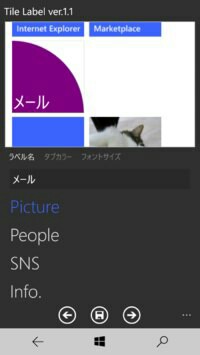
設定項目は以下のとおり。
ラベル名
Picture、SNS、E-mail、Webなどの既存のラベルから選択する、または、任意で入力できます。
タブカラー
レッド・パープル・Twitter色など複数から選択できます。ただし、残念なことに、上のスクショでいうと、白い部分の透明度を設定できません。このため、冒頭のホーム画面のスクショのとおり、背景を白にすると違和感がないのですが、背景を黒とすると、タイルの一部(上記例ではパープル以外)が白いまま表示されることになります。
フォントサイズ
こちらも大・特大など、複数から選択可能です。
Webサイトのショートカットを表示する「お気に入りタイル」
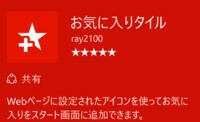
アプリを起動し、表示したいURLを入力・コピペし、アイコン取得をタッチ。
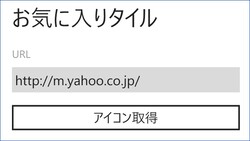
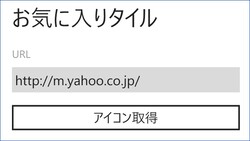
アイコンが取得できた場合には、以下の画面のとおり、アイコンが表示されます。
これをホームにピン留めして完了です。
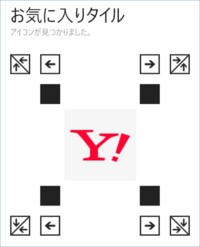
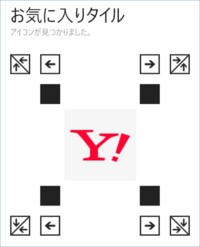
バッテリー残量のタイル表示

以下の記事でご紹介のアプリ「Battery」を利用しています。このBatteryアプリは、Windows アプリにしては珍しく、設定項目・グラフなどの管理画面が多いです。

Windows 10 mobile、システム情報の確認に最適なアプリ3選
先日の以下の記事「Windows 10 mobile、1週間使用してわかったメリット・デメリット」で記載のとおり、アプリの絶対数が少ないWindows 10 mobile。 iPhone・Androidスマホでは、多数のシステム情報の確認ア...
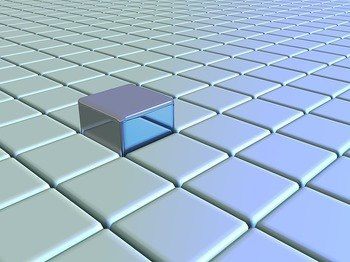


コメント